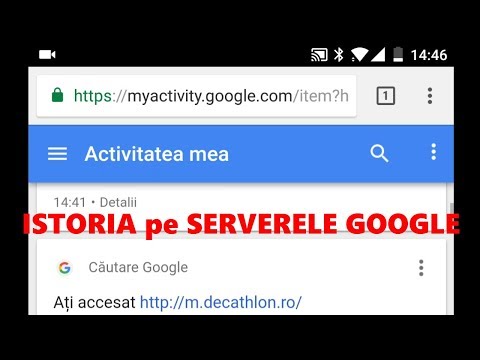Ești adesea frustrat în timp ce aștepți să pornească computerul tău lent Windows XP? Windows XP va încărca și porni automat toate programele care se află în folderul de pornire, indiferent dacă intenționați să le utilizați sau nu. Acest articol vă va arăta cum puteți accelera procesul de pornire a computerului dvs. XP, eliminând programele care îl împiedică de obicei.
Pași

Pasul 1. Faceți clic pe Start, apoi Rulați și tastați „msconfig”
Așteptați să apară o fereastră nouă.

Pasul 2. Căutați sub fila „BOOT. INI”
Veți vedea o casetă etichetată „Timeout:” și o valoare numerică. În mod implicit, este 30, ceea ce înseamnă 30 de secunde de timp de așteptare înainte de pornire. Acest lucru poate fi schimbat, faceți-l 4 secunde. (Notă: dacă aveți mai multe sisteme de operare, aceasta înseamnă că timpul de așteptare pentru a porni sistemul de operare evidențiat este mai lung. Uneori s-ar putea să doriți ceva mai mult de 4 secunde, atunci puteți opta pentru 5 sau 10 secunde)

Pasul 3. Ștergeți periodic fișierele temporare de pe computer pentru a face aplicațiile să ruleze mai repede
Tastați% temp% în caseta de dialog Executare făcând clic pe Start -> Executare și faceți clic pe „OK”. Veți vedea un folder deschis cu multe fișiere. Faceți clic pe meniul Editare și faceți clic pe Selectare tot, apoi faceți clic pe meniul Fișier și selectați Ștergere. Notă: Confirmați întotdeauna că folderul care este deschis are cuvântul „temp” în partea de sus a barei de meniu și că folderul indică faptul că este un folder temporar.

Pasul 4. Efectuați o scanare a discului pentru a vă asigura că hard diskul computerului dvs. este în stare sănătoasă

Pasul 5. Efectuați întotdeauna o defragmentare a discului cel puțin o dată pe lună
Porniți defragmentarea discului din meniul Instrumente sistem disponibil în meniul Accesorii din meniul Start. Este nevoie de mai mult timp și se recomandă să nu rulați nicio aplicație pe computer, inclusiv economizoarele de ecran, în timp ce rulați defragmentarea discului.
Metoda 1 din 2: Hibernare

Pasul 1. După ce ați făcut toate acestea, o altă metodă pe care o puteți face este să permiteți computerului să hiberneze. Hibernarea se închide și deschide Windows mai repede decât de obicei. Cu toate acestea, hibernarea este o soluție recomandată pe termen lung, deoarece economisește energie electrică.

Pasul 2. Mergeți la Start-> Panou de control-> Opțiuni de alimentare
Faceți clic pe fila Hibernare.

Pasul 3. Faceți clic pe caseta pe care scrie „Activați hibernarea” pentru a o verifica

Pasul 4. Faceți clic pe fila Avansat și modificați opțiunile butoanelor de pornire dacă doriți să faceți hibernare apăsând butonul de repaus sau butonul de pornire
În caz contrar, ținând apăsată tasta Shift în timp ce se află în meniul Oprire computer vă va oferi opțiunea de hibernare.

Pasul 5. Reporniți computerul în fiecare săptămână sau cam așa pentru a vă curăța computerul

Pasul 6. Alimentarea poate fi apoi oprită complet, chiar și la priză, astfel încât să nu se irosească
Metoda 2 din 2: Pre-preluare

Pasul 1. Pur și simplu navigați la folderul Windows (Ex:
C: / Windows) și acolo veți vedea folderul de preluare. Accesați dosarul de preluare și ștergeți toate fișierele (Atenție! Ar trebui să arate așa c: / windows / prefetch). Trebuie să edităm o cheie de registry pentru a o modifica. Deschideți regedit și navigați la această cheie:

Pasul 2. HKEY_LOCAL_MACHINE / SYSTEM / CurrentControlSet / Control / Session Manager / Memory Management / PrefetchParameters

Pasul 3. Sub această cheie ar trebui să vedeți o valoare numită:
EnablePrefetcher

Pasul 4. Are 4 valori posibile:

Pasul 5. - Dezactivat:
Sistemul de preluare este oprit.

Pasul 6. - Cerere:
Pre-preluarea memorează numai aplicațiile în cache.

Pasul 7. - Boot:
Pre-preluarea memorează numai fișierele de boot ale sistemului.

Pasul 8. - Toate:
Pre-preluarea memoriei cache și fișierele aplicației.

Pasul 9. Trebuie să nu îl dezactivați complet
Acest lucru ar face de fapt timpul de încărcare mai lung. Acest lucru se datorează faptului că această caracteristică este utilizată și pentru a accelera încărcarea fișierelor de încărcare. De aceea ar trebui să alegeți opțiunea numărul 2. Vă permite să păstrați avantajul stocării în cache a fișierelor de sistem, fără a înfunda continuu sistemul cu aplicații.

Pasul 10. Setați valoarea la 2 și reporniți

Pasul 11. A doua oară când porniți ar trebui să pornească mult mai repede
Amintiți-vă că, efectul secundar este că lansarea aplicațiilor individuale după încărcarea Windows va fi acum puțin mai lentă.
sfaturi
- Debifați programul de pornire inutil al pornirii sistemului.
- Când instalați orice software nou, alegeți să nu adăugați programul în folderul de pornire. De multe ori încetinește pornirea.
- Verificați în mod regulat pentru a vedea ce programe rulează în folderul dvs. de pornire, deoarece programele rău intenționate, cum ar fi spyware, s-ar fi putut instala fără permisiunea dvs.
- Dacă debifați accidental un program, repetați pașii de mai sus și verificați din nou programul și reporniți computerul.
- Creați un punct de restaurare a sistemului și un registru de rezervă înainte de a efectua modificări în sistemul dvs.
- Adăugarea mai multor RAM la un computer Windows XP îl ajută să pornească mai repede și, din moment ce prețurile RAM sunt foarte mici în zilele noastre, adăugarea puterii RAM este o modalitate ușoară de a porni mai repede. NOTĂ: Aceasta funcționează doar până la 4 gigaocteți de memorie RAM, deoarece Windows XP (x86) nu acceptă mai mult decât atât.
Avertizări
- Nu debifați nimic de la Symantec sau de la orice alt software antivirus sau anti-malware. Acest lucru poate dezactiva sau împiedica protecția computerului.
- Salvați întotdeauna orice lucrare deschisă înainte de a efectua modificări.
- Închideți toate aplicațiile înainte de a efectua modificări.
- Citiți manualul înainte de a face oricare dintre acești pași.